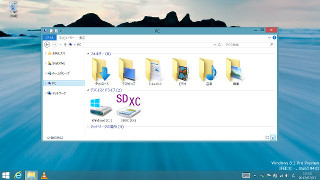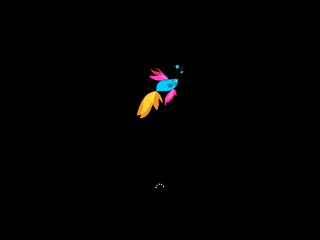改善ポイントが豊富な「Internet Explorer 11」
Windows 8.1プレビューには、次期メインWebブラウザーとなるInternet Explorer 11プレビュー(以下、IE 11)が搭載されました。そもそもWindows OSとInternet Explorerは開発チームが異なるため、情報共有をしながらも独立独歩で開発されてきたのは、Windows OSとInternet Explorerのリリースタイミングを見ても明らかです。
しかし、前バージョンであるInternet Explorer 10(以下、IE10)は、それまでとは異なり、Windows 8と同時リリースし、他のWindows OSは後日リリースされています。推測の域を超えませんが、IE 11のリリースタイミングは、同10と同様にWindows 8.1と同じタイミングが選択されるでしょう(図10)。
その新しいIE 11プレビューの新機能ですが、核となる新技術だけでなく、操作性の改善や開発ツールの強化など多岐にわたります。各機能を紹介するにあたり、まずはWindowsストアアプリ版IE 11を起動してみましょう。任意のWebサイトを開き、リンクを長押しするとアプリバーが開き、マウス操作時はコンテキストメニューが開きます(図11~12)。
この状態で<新しいウィンドウで開く>ボタン(<リンクを新しいウィンドウで開く>)をクリック/タップしますと、Windowsストアアプリ版IE 11が左右に並ぶ仕組みが用意されました。それぞれ異なるWebページを同時に閲覧できますので、場面に応じたWebブラウジングが可能です。画面を見るとわかるように、本機能はWindows 8.1のスナップを利用していますので、区切り線を左右にドラッグすれば、表示領域のバランスを調整できます。解像度の高いディスプレイをお使いの場合は、さらにWindowsストアアプリを表示させることも可能でしょう(図13)。
また、Windows 8のWindowsストアアプリ版IE 10は、開けるタブが10個に制限されており、11個目のタブを開くと一番古いタブが自動的に閉じる仕組みでした。しかし、Windowsストアアプリ版IE 11は制限をなくして、いくつでもタブを開くことが可能です。もちろんハードウェアリソースによって限界はあると思いますが、Webブラウジング環境として成長したことに間違いはありません(図14)。
タブの位置が画面下のアプリバーにまとめられたのも変更点の一つですが、<ツール>ボタンのメニューに<ダウンロードの表示>が加わっています。Windowsストアアプリ版IE 10をお使いの方はご存じのとおり、同環境でもファイルのダウンロードは可能でしたが、新たにダウンロード履歴やダウンロードしたファイルに対する操作を行うことが可能になりました(図15~16)。
また、現在開いているタブを同じMicrosoftアカウントを利用しているデバイスで同期することが可能です。複数のタブを開いた状態で<タブツール>ボタンをクリック/タップしますと、タブ同期を実行するための項目が現れるはずですが……筆者の環境では確認することができませんでした。事前情報やMicrosoftの技術資料「Windows integration」を読みますと、<Show Synced tabs>という項目が現れるそうです(図17)。
そもそも同機能はWindows 8.1対応デバイスを切り替えて利用するシーンを想定した設計がなされており、デバイス終了時にInPrivateブラウズタブ以外の開いているタブ情報をSkyDriveサーバーにアップロードします。続いて対応するデバイスがオンラインになった際は、SkyDrive経由でデータをダウンロードし、タブの閲覧状態を復元するという仕組み。
なお、前述の技術資料によりますと、各種同期データは、SkyDrive上では非表示扱いとなるそうです。タブ同期など閲覧環境の切り替えは、他のタブレット向けOSでも実装している機能ですので、RTM版では間違いなく搭載してくるでしょう。
また、IE 11に加わった新機能として、Windowsストアアプリ版IE 11でピン留めしたWebサイトがライブタイル表示に対応しました。ただし、これはWebサイト側の設定が必要となります。タイルに用いる各画像や一定間隔でポーリングするXMLファイル、メタデータ値を格納するXMLファイルを、HTML内で指定したWebサイトでは、コンテンツの提供や通知を行うことが可能になるとのこと。執筆時点では対応するWebページが存在しないため、本機能の詳細は後日ご報告することにしましょう。
さて、IE 11に関する変更点は、まだまだ語り尽くせません。しかし、誌面が尽きてきましたので、続きはまた次回ご紹介することにします。ご興味をお持ちの方は引き続きご覧ください。
阿久津良和(Cactus)